

Możesz utworzyć własne lokalizacje zewnętrzne FTP, SMB, WebDAV, za pomocą WebTools Express.
Aby uzyskać więcej szczegółowych informacji o ustawieniach sieci, zapoznaj się z plotWAVE-colorWAVE Connectivity Manual for Windows.
Upewnij się, że protokół [SMB] został włączony.
Upewnij się, że protokół [FTP] został włączony na karcie [Konfiguracja] — [Połączenia].
Upewnij się, że adres URL dla [WebDAV] nie jest zablokowany.
Ta procedura wymaga zalogowania się jako Administrator systemu.
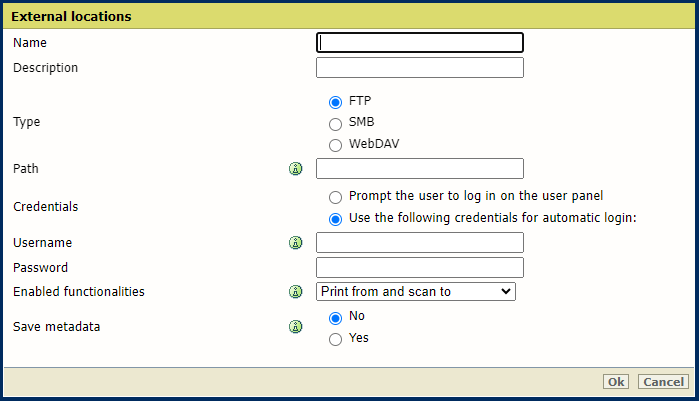
W przypadku [FTP] należy użyć następującej składni: nazwahosta[/ścieżka] (przykład: mójhost/mójkatalog/skanowaniedopliku).
W przypadku [SMB] należy użyć następującej składni: \\nazwahosta\nazwaudziału[\ścieżka] (przykład: \\mójhost\mójudostępnionykatalog\scantofile).
W przypadku [WebDAV] należy użyć pełnego adresu URL HTTP (na przykład: http://przykład.webdav.org:8080/repozytorium/).
Użyj ustawień proxy skonfigurowanych dla dostępu do Internetu. Wyłączenie tego ustawienia może być konieczne w przypadku konfigurowania lokalizacji w sieci lokalnej.
Wybierz [Monituj użytkownika do zalogowania na panelu użytkownika], jeśli chcesz, aby użytkownik logował się na panelu użytkownika.
Ekran logowania będzie wyświetlany, gdy użytkownik będzie próbował uzyskać dostęp do lokalizacji zewnętrznej za pomocą.panelu użytkownika.
Wybierz [Użyj następujących danych uwierzytelniania do logowania automatycznego:], jeśli chcesz skonfigurować tutaj dane uwierzytelniające.
Gdy użytkownik próbuje uzyskać dostęp do lokalizacji zewnętrznej na panelu użytkownika nie pojawia się monit o logowanie.
Opcja [Nazwa użytkownika] daje dostęp do lokalizacji zewnętrznej. Użytkownik musi mieć uprawnienia co najmniej do zapisu i odczytu w lokalizacji zewnętrznej. W przypadku lokalizacji docelowych SMB format musi być następujący: Lokalna nazwa użytkownika: „adresIP\nazwaużytkownika” lub „nazwahosta\nazwaużytkownika”. Nazwa użytkownika z domeną: „domena\nazwaużytkownika”.
Wprowadź [Hasło] powiązane z daną nazwą użytkownika.
[Tak] oznacza: plikowi skanowania wysłanemu do tej lokalizacji będzie towarzyszył plik z metadanymi, jeśli metadane zostały dostarczone. Nazwa pliku z metadanymi to nazwa pliku skanowania, po której następuje '.xml'. Na przykład plikowi scan001.pdf będzie towarzyszył plik z metadanymi scan001.pdf.xml.
Metadane mogą być wykorzystywane przez zautomatyzowany przepływ pracy do powiązania pliku skanu z użytkownikiem.
W przypadku skanowania do uniFLOW [Zapisz metadane] opcja musi być ustawiona na [Tak].
System zweryfikuje zewnętrzną lokalizację i wyświetli komunikat o błędzie, jeśli weryfikacja nie powiedzie się.
W przypadku błędu kliknij „Zapisz”, aby zapisać lokalizację zewnętrzną z błędem lub kliknij „Zmień”, aby zmienić dane.
Lokalizacja zewnętrzna może być używana w panelu użytkownika i w WebTools Express.